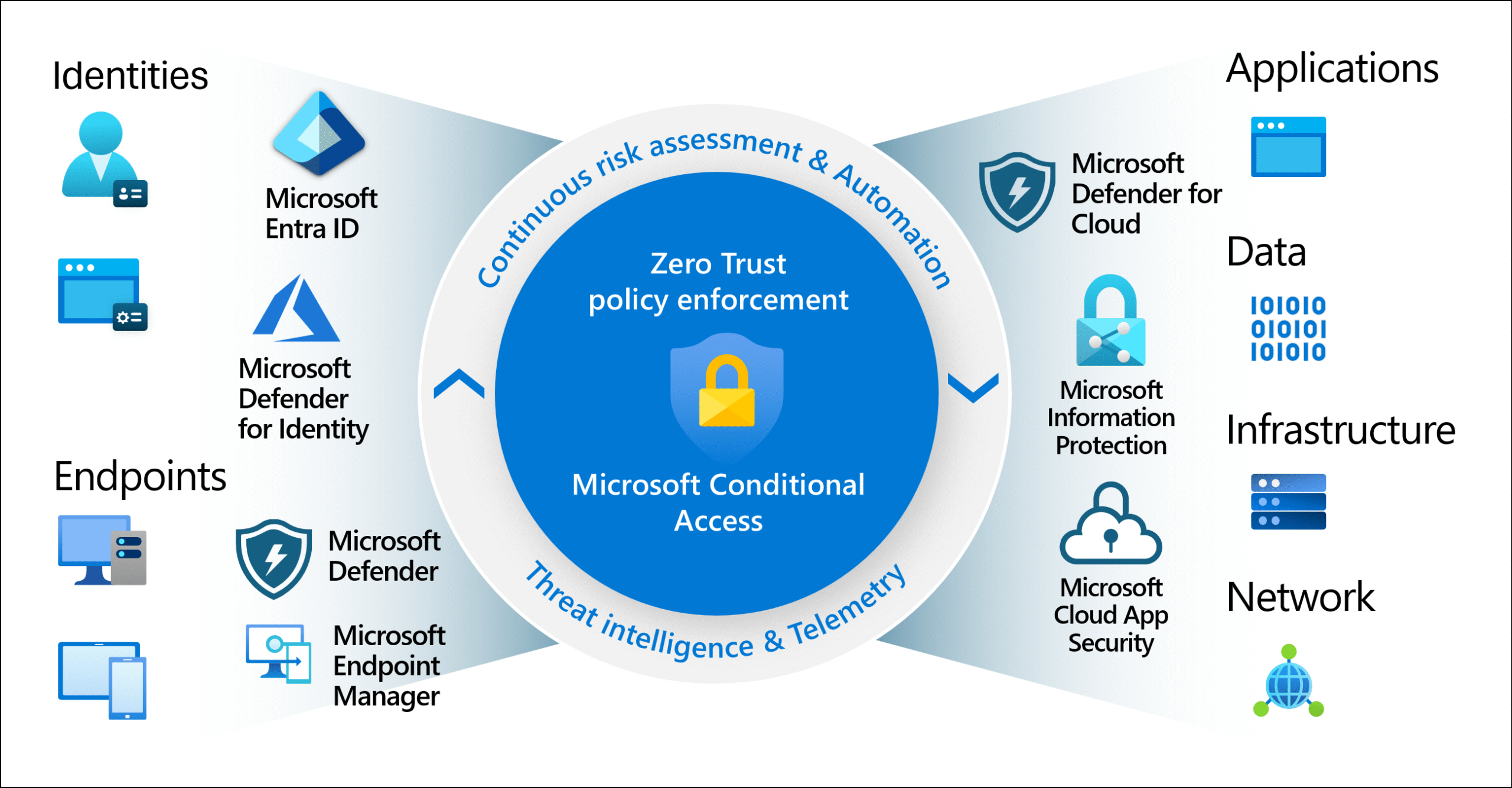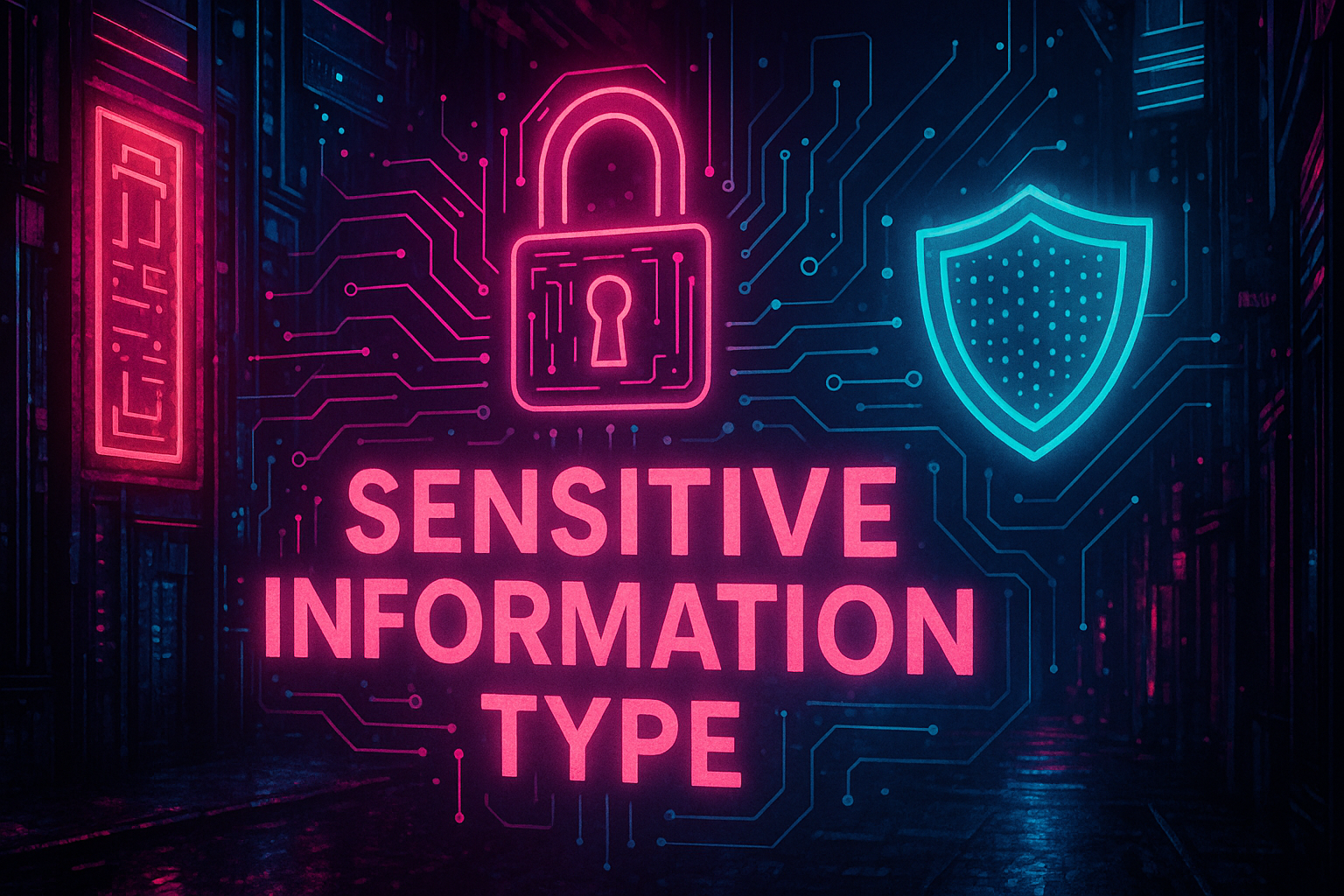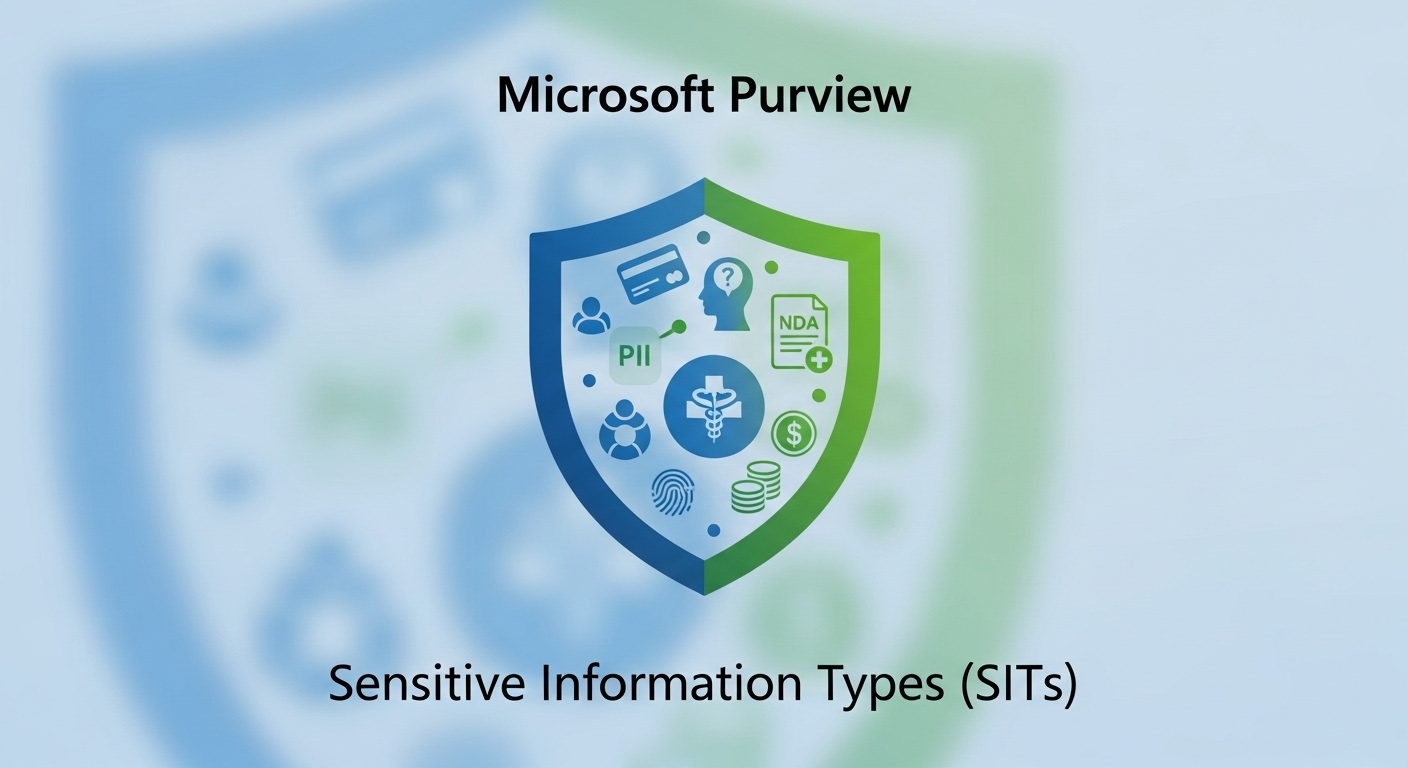Bạn có một ý tưởng tuyệt vời để giải quyết một vấn-đề-kinh-doanh, như quản lý đơn xin nghỉ phép, theo dõi dự án, hay tự động hóa quy trình? Tuy nhiên, việc biến ý tưởng đó thành một ứng dụng, một hệ thống dữ liệu hoàn chỉnh thường đòi hỏi kiến thức kỹ thuật phức tạp. Giờ đây, với Plan Designer trong Power Apps, rào cản đó đã được gỡ bỏ.
Plan Designer là một công cụ đột phá, sử dụng trí tuệ nhân tạo (AI) để giúp bạn xây dựng một kế hoạch giải pháp toàn diện – từ việc xác định vai trò người dùng, thiết kế bảng dữ liệu cho đến đề xuất các ứng dụng và luồng tự động hóa phù hợp. Tất cả những gì bạn cần làm là mô tả bài toán kinh doanh của mình.
Hãy cùng khám phá cách Plan Designer hoạt động và làm thế nào nó có thể giúp bạn tạo ra các giải pháp mạnh mẽ một cách nhanh chóng.
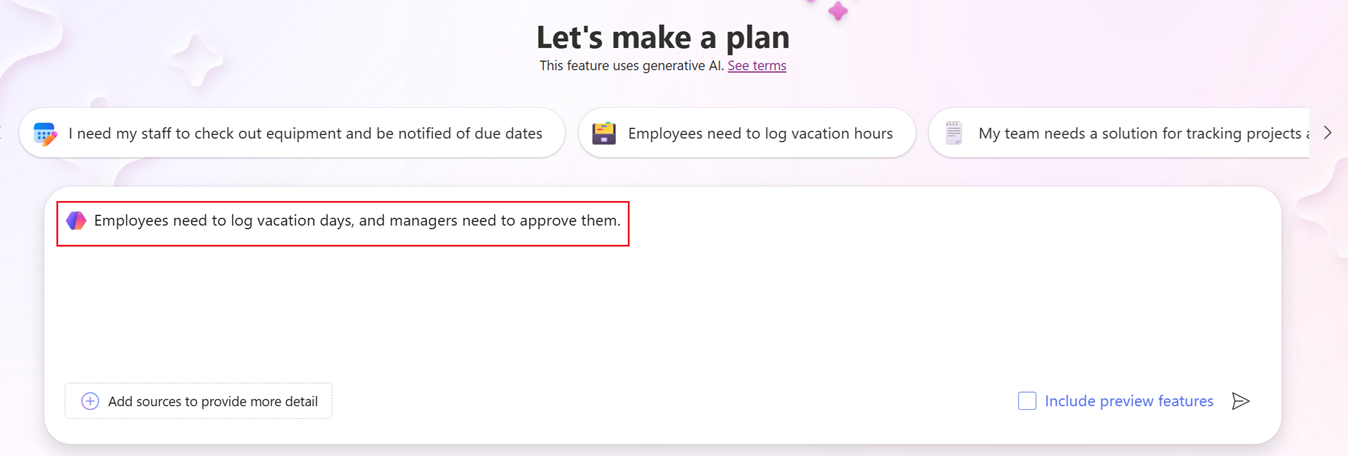
Bắt Đầu Cực Kỳ Đơn Giản: Chỉ Cần Mô Tả Vấn Đề Của Bạn
Để bắt đầu, bạn chỉ cần truy cập Plan Designer từ trang chủ Power Apps và nhập mô tả về bài toán của mình vào ô văn bản.
Ví dụ, bạn có thể mô tả một quy trình đơn giản: “Nhân viên cần đăng ký ngày nghỉ phép, và quản lý cần phê duyệt các yêu cầu đó”
Hãy cùng khám phá cách Plan Designer hoạt động và làm thế nào nó có thể giúp bạn tạo ra các giải pháp mạnh mẽ một cách nhanh chóng.
Bắt Đầu Cực Kỳ Đơn Giản: Chỉ Cần Mô Tả Vấn Đề Của Bạn
Để bắt đầu, bạn chỉ cần truy cập Plan Designer từ trang chủ Power Apps và nhập mô tả về bài toán của mình vào ô văn bản.
Ví dụ, bạn có thể mô tả một quy trình đơn giản: “Nhân viên cần đăng ký ngày nghỉ phép, và quản lý cần phê duyệt các yêu cầu đó”.
Bạn thậm chí có thể cung cấp thêm ngữ cảnh như sơ đồ quy trình, mô hình dữ liệu cũ hoặc ảnh chụp màn hình của ứng dụng đang dùng để AI hiểu rõ hơn. Sau khi bạn gửi yêu cầu, Copilot sẽ khởi động Plan Designer và bắt đầu phân tích.
Các “Trợ Lý AI” Thông Minh Bắt Tay Vào Việc
Plan Designer sử dụng một nhóm các “trợ lý AI” (Plan agents) để phân tích và xây dựng kế hoạch cho bạn. Mỗi trợ lý có một nhiệm vụ chuyên biệt:

- Requirement Agent (Trợ lý Yêu cầu):
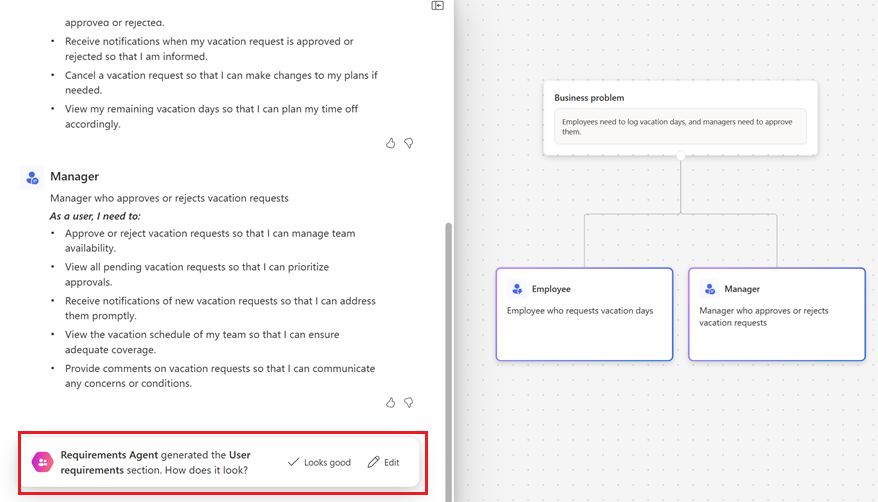
-
- Nhiệm vụ: Phân tích mô tả của bạn để xác định các vai trò người dùng (user roles) và nhu cầu của họ (user needs).
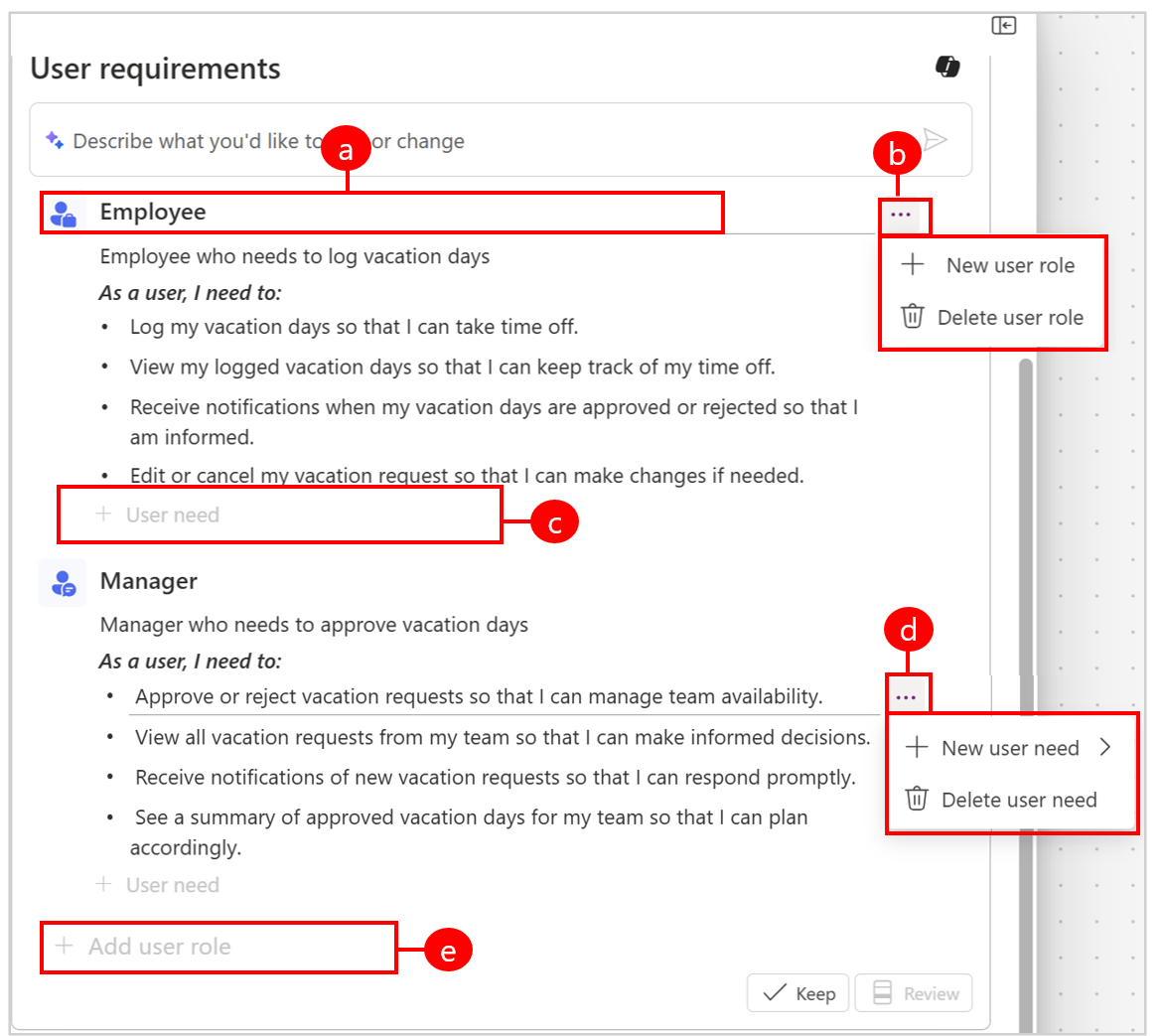
-
- Ví dụ: Với yêu cầu quản lý nghỉ phép, trợ lý này sẽ tạo ra hai vai trò là “Nhân viên” và “Quản lý”, cùng với các nhu cầu cụ thể cho từng vai trò. Kết quả được trình bày dưới dạng danh sách và sơ đồ trực quan.
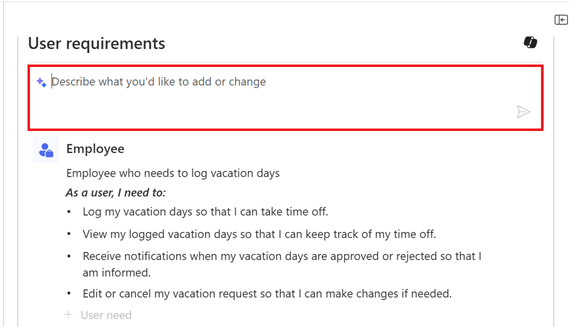

- Data Agent (Trợ lý Dữ liệu):
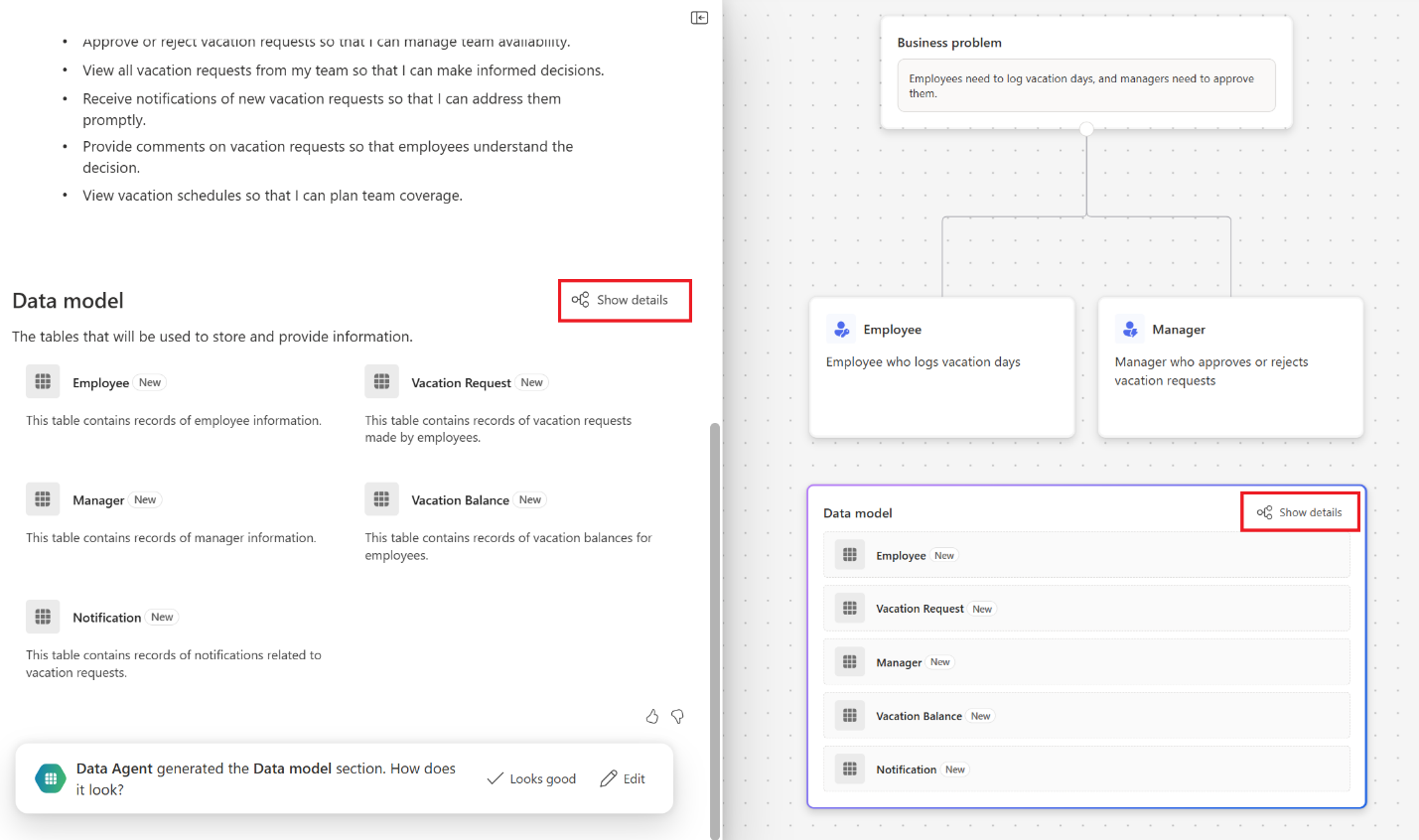
-
- Nhiệm vụ: Dựa trên các yêu cầu đã xác định, trợ lý này sẽ đề xuất cấu trúc các bảng dữ liệu (data tables) để lưu trữ thông tin, bao gồm các cột, kiểu dữ liệu và mối quan hệ giữa các bảng.
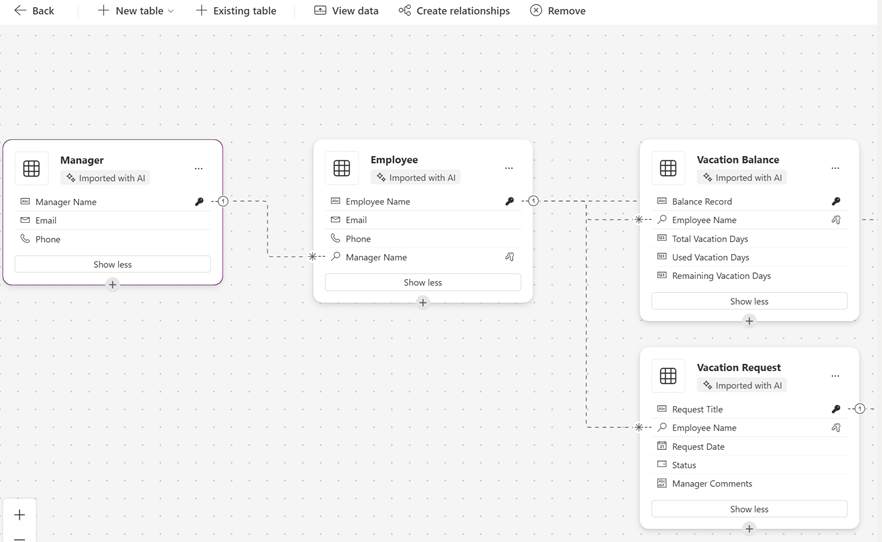
-
- Ví dụ: Đề xuất bảng “Đơn xin nghỉ phép” với các cột như ID nhân viên, ngày bắt đầu, ngày kết thúc, trạng thái phê duyệt.
- Solution Agent (Trợ lý Giải pháp):
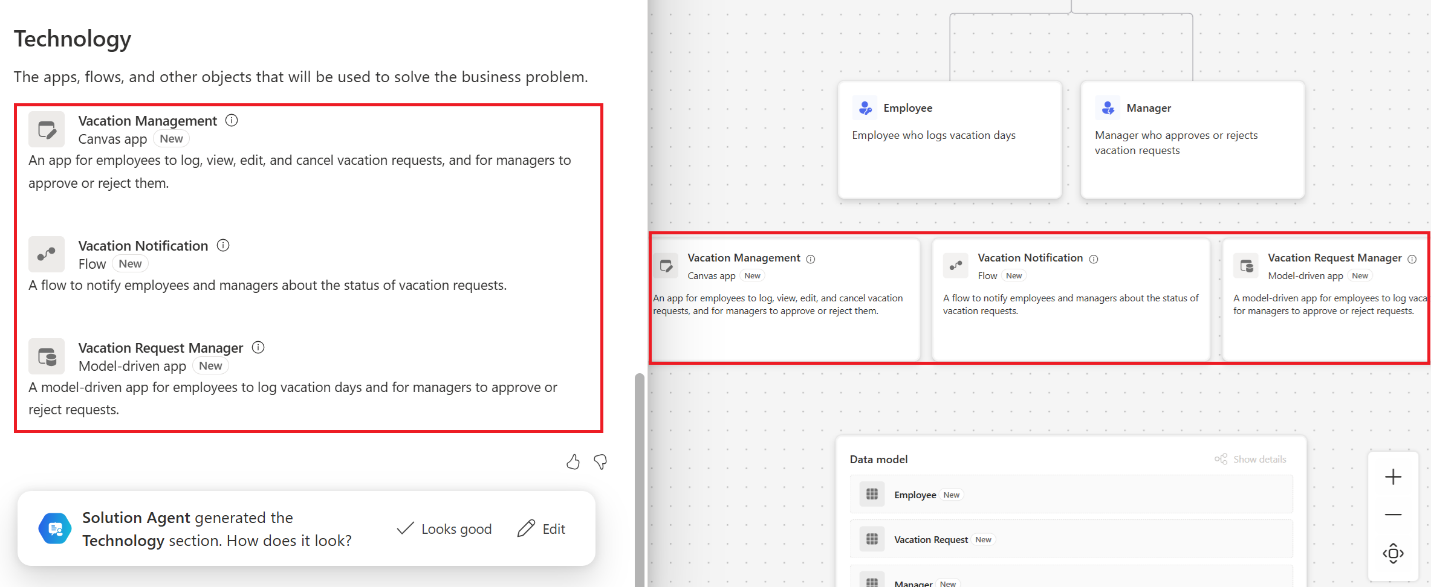
-
- Nhiệm vụ: Đánh giá toàn bộ nhu cầu, quy trình và dữ liệu để đề xuất một giải pháp công nghệ hoàn chỉnh.

-
- Ví dụ: Đề xuất tạo một Canvas App cho nhân viên, một Model-Driven App cho quản lý, và một luồng Power Automate để gửi thông báo phê duyệt.
Bạn Luôn Là Người Quyết Định Cuối Cùng
Điều tuyệt vời nhất là bạn hoàn toàn có thể xem xét và chỉnh sửa kết quả do các trợ lý AI tạo ra ở mỗi bước.
- Chỉnh sửa yêu cầu người dùng: Bạn có thể thêm vai trò mới (như “Quản trị viên Nhân sự”), thêm hoặc xóa nhu cầu của người dùng một cách trực tiếp hoặc thông qua Copilot.
- Tinh chỉnh mô hình dữ liệu: Bạn có thể xem chi tiết mô hình dữ liệu dưới dạng sơ đồ, chỉnh sửa bảng, thêm cột hoặc thay đổi mối quan hệ giữa chúng trong không gian làm việc dữ liệu (data workspace).
- Thay đổi giải pháp công nghệ: Nếu không đồng ý với đề xuất của AI, bạn có thể yêu cầu Copilot thay đổi, ví dụ như thay đổi loại ứng dụng hoặc thêm một báo cáo Power BI.
Từ Kế Hoạch Đến Giải Pháp Thực Tế
Khi bạn đã hài lòng với kế hoạch, chỉ cần vài bước cuối cùng để biến nó thành hiện thực:

- Lưu Bảng (Save tables): Đây là bước quan trọng để tạo ra các đối tượng như ứng dụng, luồng tự động hóa. Bạn sẽ cần đặt tên cho giải pháp (solution) của mình.
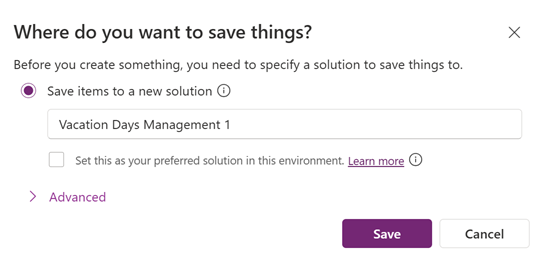
- Xây dựng giải pháp: Sau khi lưu, bạn đã sẵn sàng để xây dựng các thành phần của giải pháp.
- Chia sẻ kế hoạch: Bạn có thể xuất kế hoạch của mình ra file PDF để dễ dàng chia sẻ với các bên liên quan, ngay cả khi họ không có quyền truy cập vào Power Apps.
![]()
Quản lý và Cộng tác
- Quản lý các kế hoạch: Bạn có thể dễ dàng truy cập, xem và chỉnh sửa tất cả các kế hoạch của mình từ menu “Plans” ở thanh điều hướng bên trái.
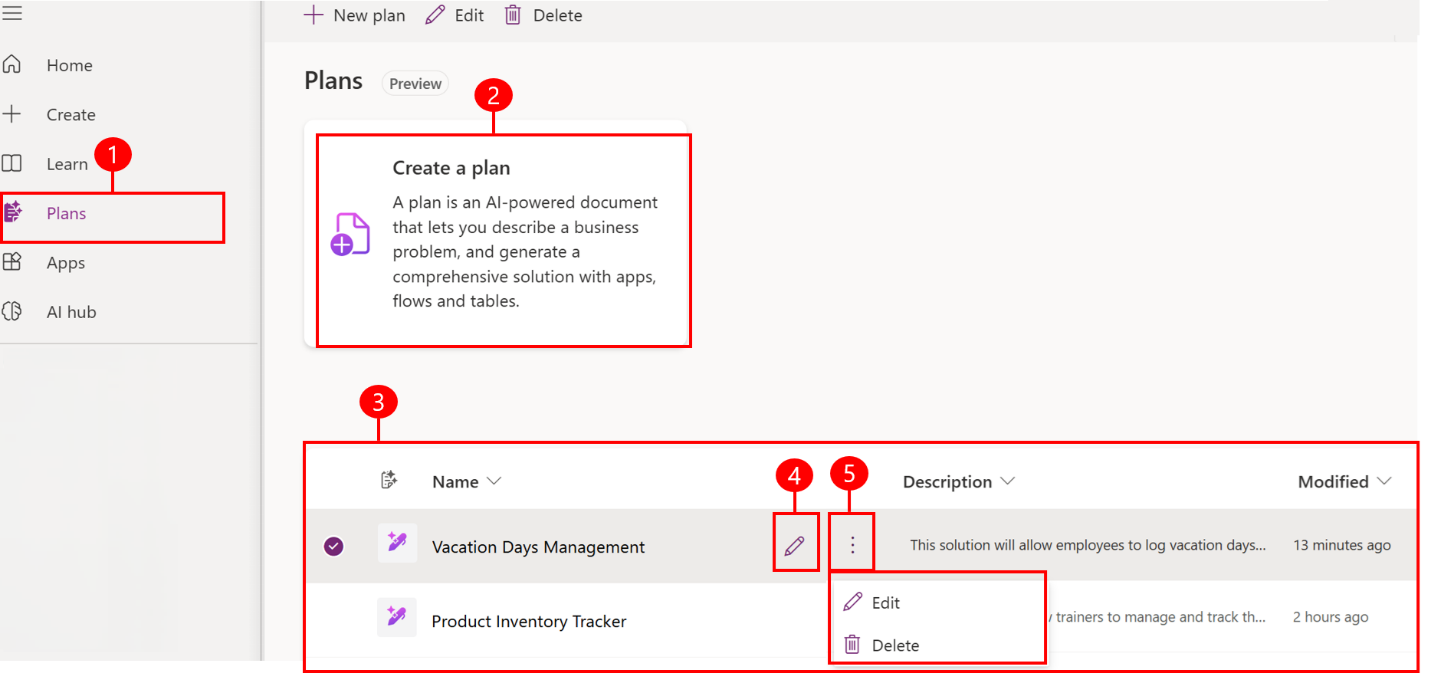
- Làm việc nhóm (Copresence): Plan Designer cho phép nhiều người cùng xem một kế hoạch, nhưng chỉ một người có thể chỉnh sửa tại một thời điểm để đảm bảo tính nhất quán. Hệ thống hỗ trợ tới 100 người xem cùng lúc.
Lời Kết
Plan Designer trong Power Apps không chỉ là một công cụ, mà là một cuộc cách mạng trong việc phát triển ứng dụng kinh doanh. Nó trao quyền cho bất kỳ ai, dù có ít kinh nghiệm kỹ thuật, để có thể nhanh chóng phác thảo và xây dựng các giải pháp mạnh mẽ từ chính những ý tưởng của mình. Hãy bắt đầu mô tả vấn đề của bạn ngay hôm nay và xem AI biến nó thành một kế hoạch hành động chi tiết như thế nào!